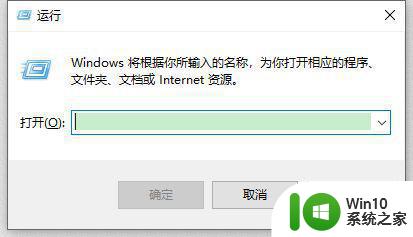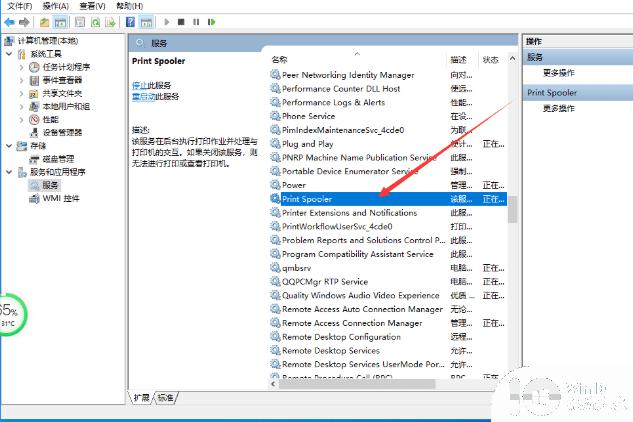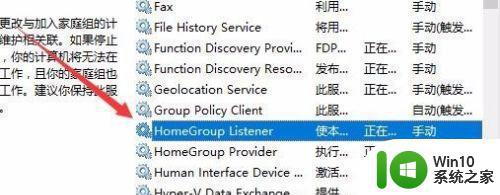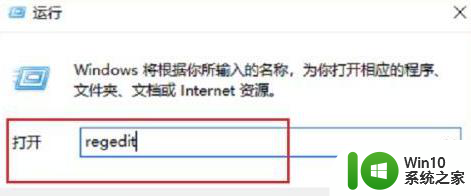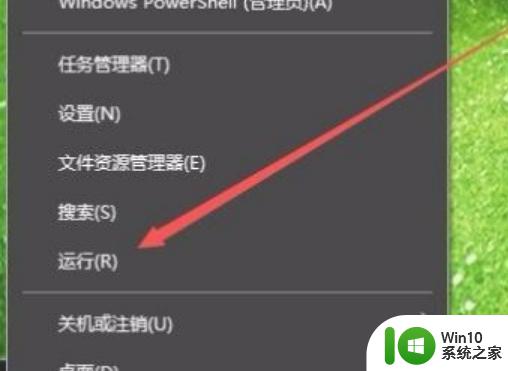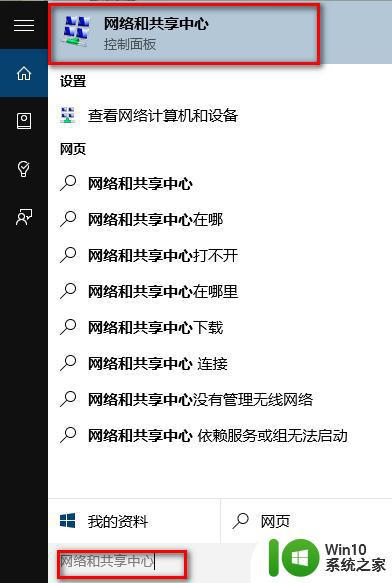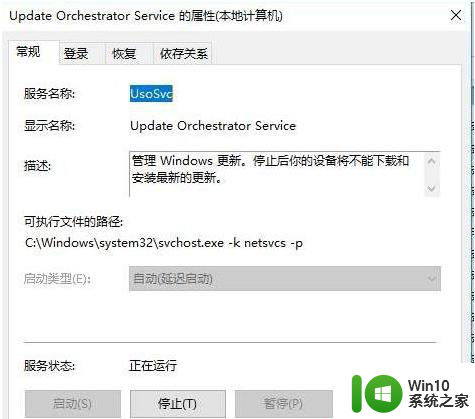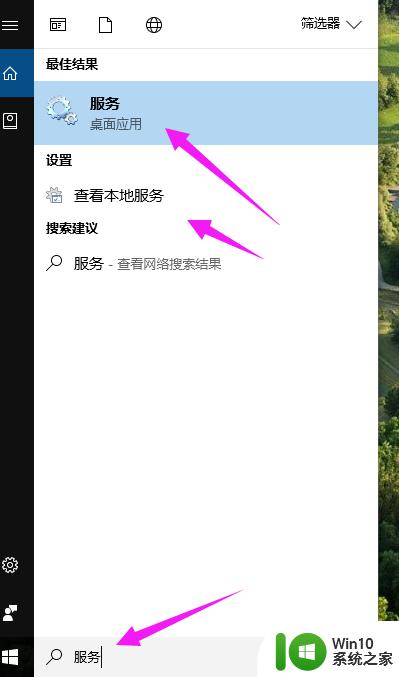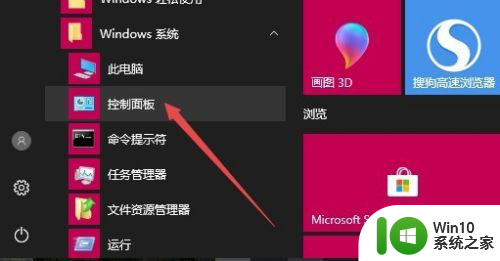Windows10如何关闭defender服务 如何设置关闭Windows10 defender服务
Windows10如何关闭defender服务,在使用Windows10操作系统时,有时候需要关闭Windows defender服务,以适应某些软件或系统需求,而关闭Windows defender服务的方法又是什么呢?本文将为大家介绍如何关闭Windows10 defender服务,并指导如何设置关闭Windows defender服务。
具体方法:
方法一:
1、打开Defender服务操作界面,点击“病毒和威胁防护”。然后再点击“病毒和威胁防护设置”选项,进入下一步;
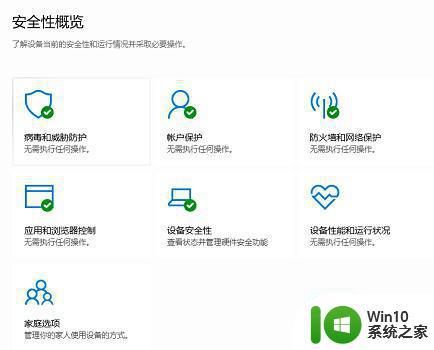
2、在“病毒和威胁防护”界面中将“实时保护”,“云提供的保护”,“自动提交样本”这三项前面的开关关闭即可。
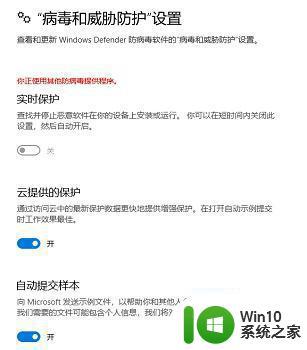
方法二:
1、使用“win+r”的快捷键打开运行,在其中输入“gpedit.msc”,回车确定。
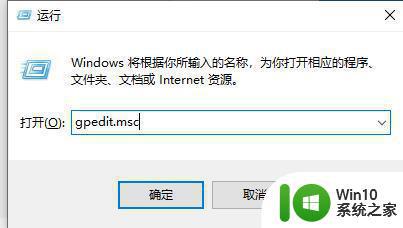
2、在弹出窗口左侧依次点击“管理模板”-“Windows组件”-“Windows Defender防病毒程序”。
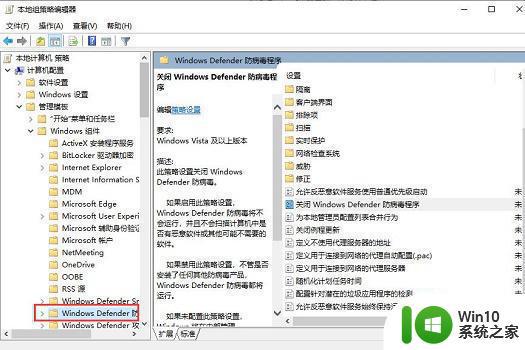
3、然后我们双击右边的“关闭Windows Defender防病毒程序”,勾选“已启用”,再点击“确定”就可以了。
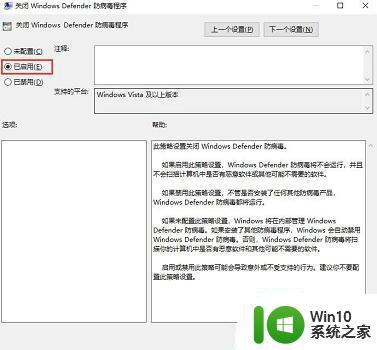
以上就是关于如何关闭Windows10的defender服务的全部内容,如果你也遇到了这种情况,可以根据本文提供的方法来解决,希望这篇文章能对你有所帮助。